Dashboard-Setup
Das Dashboard ist nur auf Netzwerkzonenebene sichtbar und enthält einen Link zu „Verteilte Einstellungen“, wo Operatoren Folgendes definieren können:
- Zuordnungsmethoden: Vorgeschlagen (Standard), Herangetragen und Hybrid.
- Geteilte Lieferantenkonten: Dies ermöglicht die Verteilung von Benutzungsregeln (Richtig/Falsch).
- Gruppeneinstellungen: Gruppieren Sie mehrere Institutionszonen zu Verteilungszwecken, wobei die Gruppennamen in der Dropdown-Liste für die Aktionen Alle verteilen oder Auswahl zuteilen verfügbar sind.
Verteilungsmodi
Netzwerkzonenadministratoren können die Konfigurationsänderungen auf drei verschiedene Arten verteilen:
- Vorgeschlagen (Standard) - Etwaige Konfigurationsänderungen (durch den Netzwerkadministrator) werden nicht gefordert, sondern vorgeschlagen. Wenn ein Mitglied Anpassungen oder Änderungen an den voreingestellten Konfigurationen in seiner Umgebung vorgenommen hat, werden die vom Netzwerkzonenadministrator vorgeschlagenen Änderungen NICHT wirksam.
-
Herangetragen - Etwaige Konfigurationsänderungen (durch den Netzwerkadministrator WERDEN gefordert. Unabhängig von etwaigen Anpassungen oder Änderungen an den Standardkonfigurationen in ihrer Umgebung überschreiben die vom Netzwerkzonenadministrator vorgenommenen Änderungen sämtliche Mitgliedskonfigurationen.
Wenn Netzwerkzonenadministratoren den Mitgliedern Konfigurationsänderungen auferlegen, werden alle vorhandenen, von den Mitgliedern definierten Anpassungen überschrieben und entfernt. Sämtliche individuellen Einstellungen für Mitglieder werden gelöscht und dieser Vorgang kann nicht rückgängig gemacht werden. Die Mitgliedskonfigurationen stimmen jetzt mit den Netzwerkeinstellungen überein, aber nur für die verteilten Konfigurationen.
- Hybrid - ermöglicht dem Netzwerkzonenadministrator, während des Verteilungsprozesses entweder den Modus Vorgeschlagen oder Herangetragen auszuwählen.
Um den gewünschten Modus aufzurufen und auszuwählen:
- Gehen Sie zu: Konfigurationsmenü > Netzwerkzone > Verteilte Einstellungen. Der Bildschirm „Verteilte Einstellungen“ wird im rechten Schiebefenster angezeigt.
- Wählen Sie in der Schublade Modus den gewünschten Verteilungsmodus: Vorgeschlagen, Herangetragen oder Hybrid.
- Klicken Sie auf Speichern.

Verteilte Einstellungen
Geteilte Lieferantenkonten
Die Konfigurationen der Erwerbungsregeln umfassen Lieferantendaten, die in der Netzwerkzone für einige Konsortien verfügbar sind, für deren Mitglieder jedoch nicht erforderlich sind. Beim Verteilen einer solchen Konfiguration können Lieferantendaten als Teil der Konfiguration enthalten sein.
- Geteilte Lieferantenkonten ist Falsch: Die Verteilen-Buttons sind für die Konfigurationen der Erwerbungsregeln nicht verfügbar.
- Geteilte Lieferantenkonten ist Richtig: Die Verteilen-Buttons sind für die Konfigurationen der Erwerbungsregeln verfügbar. In diesem Fall kann der Verteilungsprozess durchgeführt werden, der auch die fehlenden Informationen (z.B. Lieferantendaten) bei der Mitgliedsinstitution anlegt.

Setup geteilter Lieferantenkonten
Netzwerk-Verwaltungsgruppen erstellen
Anstatt dass Netzwerkzonenadministratoren die Mitglieder einzeln (eins nach dem anderen) auswählen, um die Konfigurationsänderungen zu verteilen, können sie Gruppen erstellen, um den Verteilungsprozess zu vereinfachen. Eine Gruppe besteht aus einer beliebigen Anzahl oder Teilmenge von Mitgliedern, die Netzwerkzonenadministratoren für die Gruppe definieren. Eine Netzwerkzone hat beispielsweise 60 Mitglieder. Zwanzig Mitglieder sind große Einrichtungen, zehn sind mittlere Einrichtungen und die übrigen dreißig sind kleine Einrichtungen. Die Gruppen: Groß, Mittel und Klein können so erstellt werden, dass sie nur die Einrichtungen für die jeweilige Gruppe enthalten. Netzwerkzonen-Administratoren können die Gruppe auswählen, wenn sie die Konfigurationseinstellungen verteilen möchten. Nur Mitglieder dieser ausgewählten Gruppe erhalten die geänderten Konfigurationen.
Um eine Gruppe zu erstellen:
- Gehen Sie zu: Konfigurationsmenü > Netzwerkzone > Verteilte Einstellungen. Der Bildschirm „Verteilte Einstellungen“ wird im rechten Schiebefenster angezeigt.
- Wählen Sie in der Schublade Netzwerk-Verwaltungsgruppen
 Neue Gruppe.
Neue Gruppe.
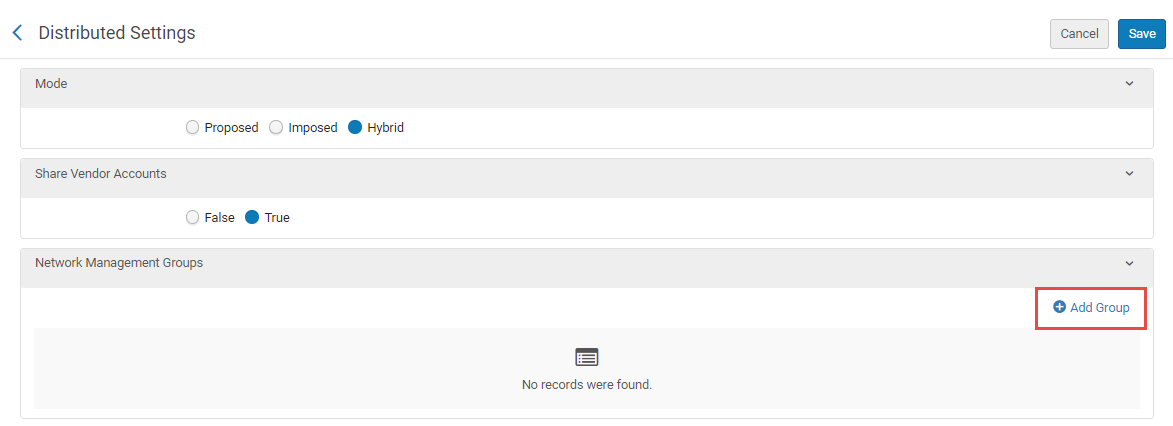 Hinzufügen einer Netzwerkgruppe
Hinzufügen einer Netzwerkgruppe - Definieren Sie im Fenster Neue Gruppe einen Gruppennamen (Pflichtangabe) und eine Gruppenbeschreibung (optional).
 Fenster Neue Gruppe
Fenster Neue Gruppe - Klicken Sie auf Hinzufügen und schließen.
Der Gruppenname wird erstellt und in der Schublade „Netzwerk-Verwaltungsgruppen“ angezeigt. Gruppenname in der Schublade „Netzwerk-Verwaltungsgruppen“ erstellt
Gruppenname in der Schublade „Netzwerk-Verwaltungsgruppen“ erstellt - Klicken Sie in der Zeile der gewünschten Gruppe auf den Button Zeilen-Aktionen (
 ) und wählen Sie Bearbeiten.
) und wählen Sie Bearbeiten.
Das Fenster Netzwerk-Verwaltungsgruppendetails wird angezeigt. - Klicken Sie in der Schublade Ein weiteres Mitglied hinzufügen in das Feld und wählen Sie entweder die im Dropdown-Menü aufgelisteten Mitglieder aus oder geben Sie den Namen des einzelnen Mitglieds ein, um es der Gruppe hinzuzufügen.
Mehrfachauswahl ist aktiviert. Eine weitere Mitgliedsschublade hinzufügen
Eine weitere Mitgliedsschublade hinzufügen - Wenn alle gewünschten Mitglieder in der Schublade Ein weiteres Mitglied hinzufügen erscheinen, klicken Sie auf Speichern.
Die Gruppe wird mit den definierten Mitgliedern erstellt.

